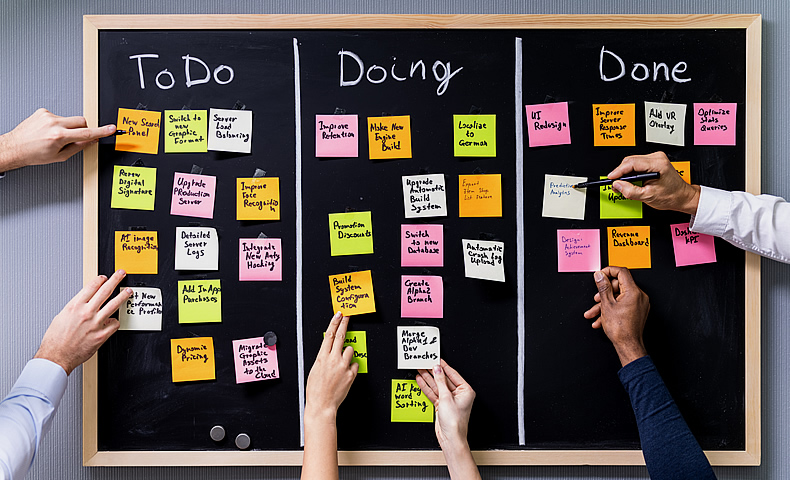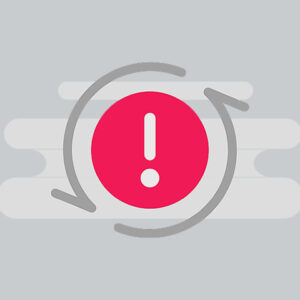WordPressサイトに纏わる制作・コンテンツ作成であれば、WordPress内でチームのタスクを管理した方が「早くて見やすくて、いいことづくめなのでは?」という発想から生まれたWordPressプラグイン「Kanban Boards for WordPress」をご紹介します。
「Kanban Boards for WordPress」機能概要
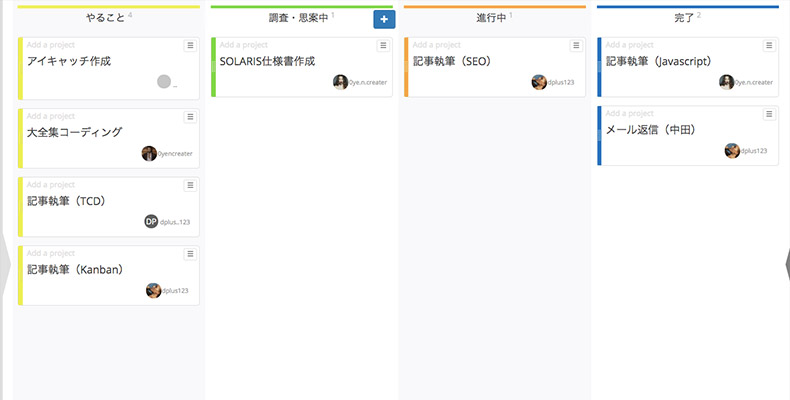
- ユーザーアカウントのタスク管理ができる。
- タスクをドラッグ&ドロップで移動できる
- タスクの達成予定時間を設定できる
- スピーディに操作できるショートカットキーが用意されている。
主に「Kanban Boards for WordPress」で想定できる使い方としては、記事管理やWordPressサイトの制作管理です。
WordPressサイトのタスク管理をWordPress内でチームで共有できるのは、他のサードパーティのタスク管理ツールを使うより、早くて合理的です。
プラグインのインストール
管理画面から「Kanban Boards for WordPress」を検索してインストールするか、下のボタンからもダウンロード可能です。プラグインファイルを wp-content/pluginsディレクトリにアップした後、管理画面から有効化してください。
使い方
プラグイン有効化すると次の画面が表示されます。
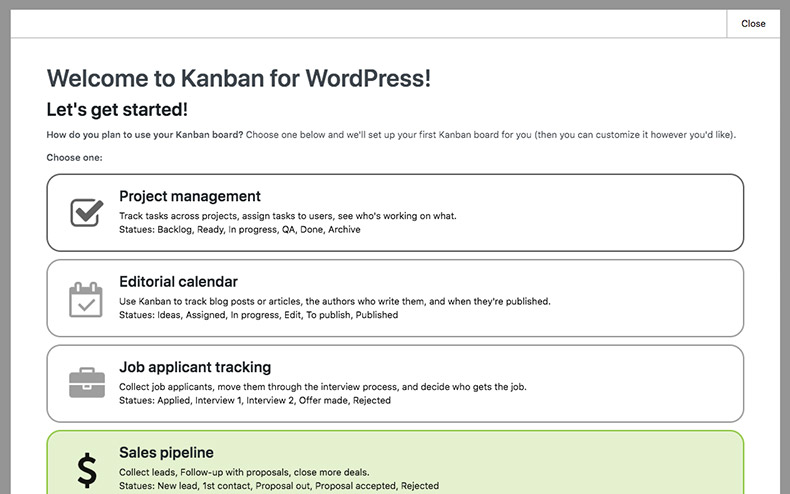
プラグイン有効化後に表示される画面
ここでタスク管理の利用シーンを1つ選択すると、最初のかんばんボードが例として作成されます(その後、設定の変更は可)。プリセットとして用意されているわけです。
- Project management: プロジェクト管理
- Editorial calendar: 記事の編集・公開・担当
- Job applicant tracking: 求職者・面接・採用
- Sales pipeline: 販売パイプライン
- Basic: 基本(一般的なタスク管理)
- Custom: カスタム
一般的なタスク管理で利用する場合は、「Basic」を選びましょう。
Go to your board
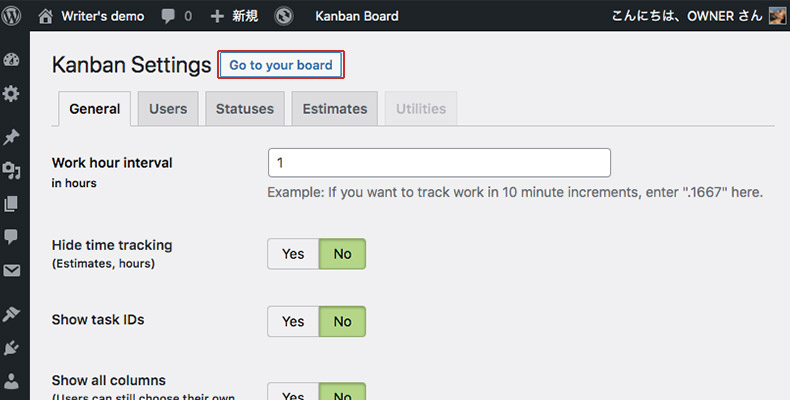
ダッシュボード左メニュー【Kanban】→【設定】に移動します。
「Go to your board」をクリックするとタスク管理画面に遷移します。
General(一般)
Work hour interval: 作業時間単位
※作業を10分単位で追跡する場合は、ここに「.1667」と入力します。
Hide time tracking: タイムトラッキングを非表示にする
Show task IDs: タスクIDを表示する
Show all columns: すべての列(項目)を表示する
Use default login screen: デフォルトのログイン画面を使用する
Users(ユーザー)
Allowed users: タスク管理に参加するユーザー
Assign new tasks to: 新しく作成したタスクを割り当てるユーザー
Statuses(ステータス)
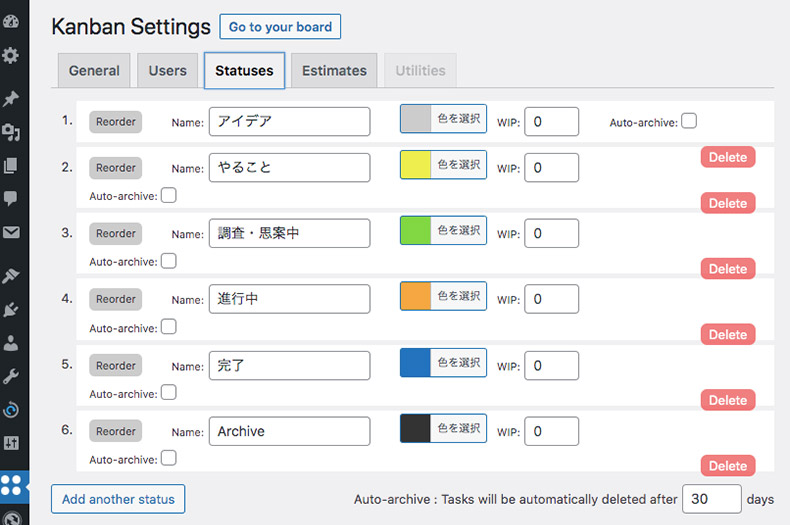
「Add another status」で新規ステータス追加
ここではタスクのステータス(工程)を設定します。ステータスはいくつでも設定可能で、名前や色分けで自分独自のタスク管理票を作成できます。
Estimates(時間の区切り)
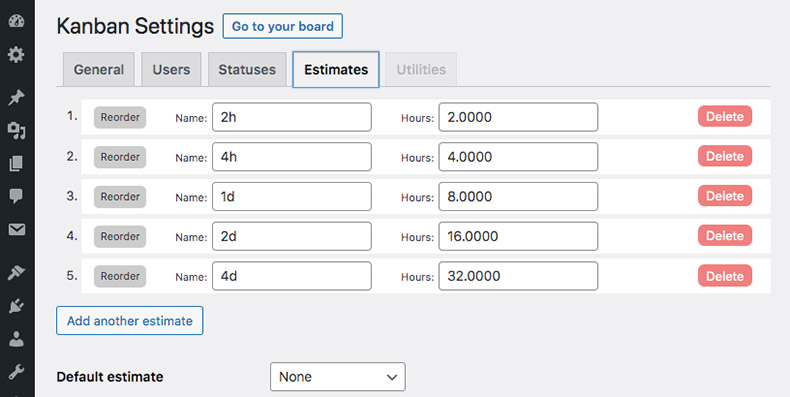
タスクを達成する時間の区切りを作成します。タスク作成時、ここで作成した区切りの中から目標達成時間を選択できます。
Utilities(ユーティリティ)
Import: インポートできるのは当プラグインでエクスポートしたファイルだけです。
Export: タスクをエクスポートできます。
Diagnostics: サポートを依頼するのに必要な情報の送信
その他の使い方&設定
キーボードショートカット
Shift + K
キーボードショートカットをモーダルで表示する。
Shift + C
コンパクトビューモードに切り替える。
Shift + U
フルスクリーンモードに切り替える。
Shift + ←
現在のボードの列を左にスライドする(すべての列が表示されていない場合)。
Shift + →
現在のボードの列を右にスライドする(すべての列が表示されていない場合)。
Shift + P
プロジェクトをモーダルに切り替える。
Shift + A
すべての列を表示するように切り替える。
Shift + S
検索バーにジャンプする。
Shift + F
フィルタモーダルを切り替える。
Shift + Enter
タスクタイトルフィールドに新しい行を追加する(シフトせずに入力すると、変更が保存されます)。
まとめ
解説してきた通り、必要なタスク管理機能はきちんと実装されています。WordPressの中でチームでタスク共有できるのも便利ですね。
どのように使うかはあなた次第ですが、WordPressを中心とした業務が多いチームでは「Kanban Boards for WordPress」が役立つことが多いと思います。